Cara Memperbaiki javascript: void(0) Kesalahan di Chrome

Kesalahan <strong>javascript: void(0)</strong> saat loading situs web bisa sangat mengganggu. Temukan berbagai solusi untuk memperbaikinya di sini.
OneNote memiliki versi aplikasi UWP. Tampilannya bagus dan menyatu dengan UI yang dimiliki aplikasi Office 365 ( atau Microsoft 365 ) lainnya. Ada beberapa fitur yang berubah antara UWP dan versi desktop. Beberapa dari mereka sekarang berbasis cloud dan mereka cenderung agak lambat untuk mulai bekerja. Contoh kasus, versi OneNote 2016 memungkinkan pengguna untuk menyalin teks dari gambar tetapi tampaknya tidak ada dalam versi UWP. Fiturnya masih ada tetapi berbasis cloud.
Inilah cara Anda dapat menggunakannya.
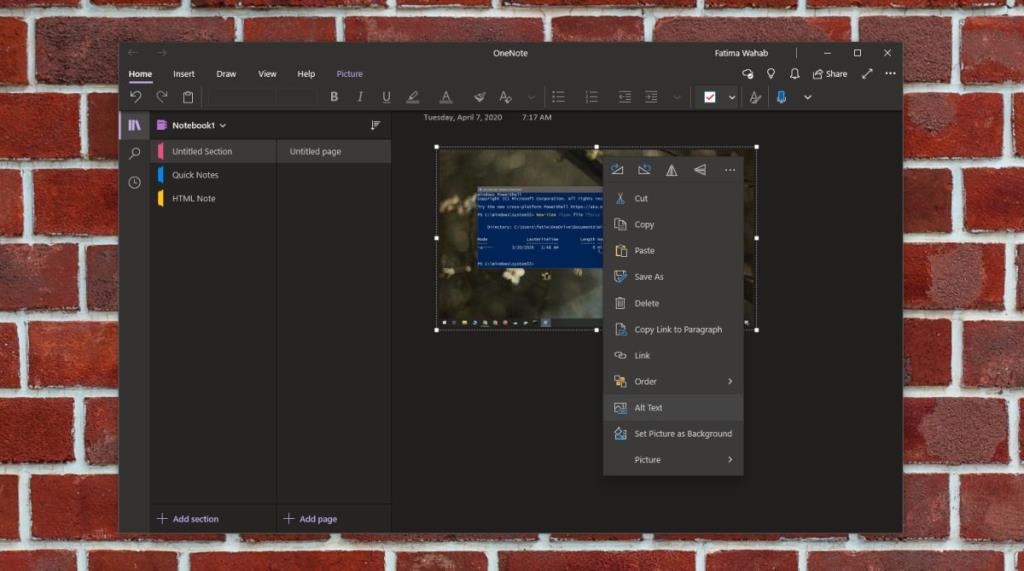 Buka OneNote dan sisipkan gambar yang memiliki teks yang ingin Anda salin darinya. Saat Anda mengklik kanan gambar, opsi 'Salin teks dari gambar tidak akan ada. Karena fitur ini berbasis cloud, artinya aplikasi tidak memproses gambar dan membacanya untuk teks apa pun. Itu menunggu layanan cloud yang mendasarinya untuk menganalisisnya dan layanannya lambat.
Buka OneNote dan sisipkan gambar yang memiliki teks yang ingin Anda salin darinya. Saat Anda mengklik kanan gambar, opsi 'Salin teks dari gambar tidak akan ada. Karena fitur ini berbasis cloud, artinya aplikasi tidak memproses gambar dan membacanya untuk teks apa pun. Itu menunggu layanan cloud yang mendasarinya untuk menganalisisnya dan layanannya lambat.
Yang perlu Anda lakukan adalah memaksanya untuk menyinkronkan. Catatan segera disinkronkan tetapi alat OCR tidak berfungsi. Beri waktu sepuluh menit, lalu klik kanan gambar dan lihat apakah opsi untuk menyalin teks telah muncul.
Jika belum, edit halaman. Tambahkan teks atau gambar lain, atau atur ulang konten yang telah Anda tambahkan ke halaman sehingga dipaksa untuk disinkronkan kembali. Tutup OneNote dan buka lagi. Ulangi ini beberapa kali. Fitur ini membutuhkan waktu. Selama pengujian, OneNote membutuhkan setidaknya sepuluh menit untuk membaca teks dari gambar.
Dalam tes berikutnya, waktu diperpanjang hingga lebih dari 20 menit.
Anda dapat mencoba memaksa fitur dengan cara lain seperti mengedit halaman lebih besar, atau mengubah gambar, misalnya membalik atau mengatur urutannya ke depan atau belakang.
Karena fitur ini sangat lambat dan tidak banyak yang dapat membujuknya untuk bekerja selain bersabar, Anda mungkin harus memasukkan semua gambar yang ingin Anda ekstrak teksnya sekaligus, dan biarkan aplikasi berjalan. Tidak perlu lebih dari satu jam bagi OneNote untuk dapat membaca teks dari semuanya. Ini akan mengurangi waktu jika aplikasi melakukannya dalam batch alih-alih melakukan satu gambar sekaligus.
Memindahkan fitur ke cloud memungkinkan pemindaian menjadi lebih akurat karena pemrosesan juga terjadi di sana, tetapi terlalu lambat untuk berguna seperti fitur di Office 2016.
Kesalahan <strong>javascript: void(0)</strong> saat loading situs web bisa sangat mengganggu. Temukan berbagai solusi untuk memperbaikinya di sini.
Pelajari cara menghapus keheningan dari file audio menggunakan Audacity untuk meningkatkan kualitas audio Anda dengan langkah-langkah mudah.
IRQL NOT LESS OR EQUAL adalah pesan kesalahan Blue Screen of Death yang dapat terjadi pada Windows 10, 8.1, 8, dan edisi yang lebih lama. Pelajari cara memperbaikinya di sini.
Pelajari cara mengaktifkan SMB di Windows 10 untuk berbagi file dengan mudah. Langkah-langkah yang jelas dan mudah dipahami.
Panduan lengkap tentang penggunaan MSI Afterburner untuk mengoptimalkan kinerja GPU Anda. Temukan tips dan trik untuk overclocking, undervolting, dan lainnya.
Beberapa pengguna Windows 10 mengeluh komputer/Laptop mereka tidak dapat mendeteksi kartu grafis NVIDIA. Artikel ini memberikan solusi lengkap untuk mengatasi masalah ini.
Panduan lengkap untuk memperbaiki AMD Catalyst Control Center yang tidak bisa dibuka di Windows 10. Dapatkan solusi efektif dan langkah-langkah praktis.
Temukan solusi untuk masalah "Sesuatu terjadi dan PIN Anda tidak tersedia" di Windows 10. Lindungi akun Anda dengan metode masuk yang lebih aman.
Panduan lengkap untuk mengatasi masalah Windows Media Player tidak menampilkan video, hanya suara. Temukan solusi efektif dan optimasi untuk pemutar media Anda.
Pelajari cara untuk menemukan dan membuka folder AppData di Windows 10 dengan panduan mudah. Juga temukan cara untuk menampilkan folder tersembunyi dan mengelola file di dalamnya.








